
Hæv og sænk tekst i Keynote til iCloud
Du kan hæve eller sænke tekst i forhold til den omgivende tekst på to måder:
Hæv eller sænk ord eller tegn: Derved flyttes tegnet højere op eller længere ned, og det bliver mindre, hvilket er nyttigt, når du f.eks. vil tilføje symboler for ophavsret eller varemærkesymboler.
Juster grundlinjeforskydningen: Det giver dig mulighed for at finjustere tekstens placering uden at ændre tekststørrelsen.
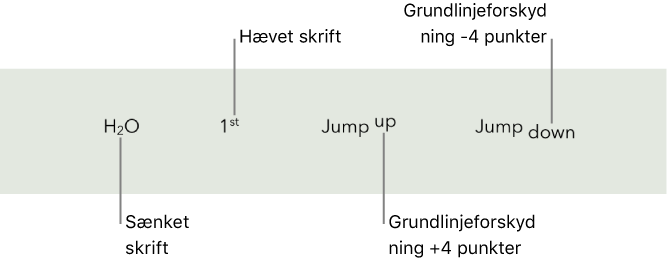
Hæv eller sænk tekst
Vælg den tekst, du vil hæve eller sænke.
I
 indholdsoversigten for formatering til højre skal du klikke på knappen Format øverst.
indholdsoversigten for formatering til højre skal du klikke på knappen Format øverst. Hvis der er tekst i en tabelcelle, skal du klikke på fanen Celle øverst i indholdsoversigten i stedet for knappen Format.
I sektionen Skrift skal du klikke på lokalmenuen Handling
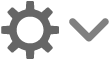 , klikke på lokalmenuen Grundlinjeforskydning og derefter vælge Hævet skrift eller Sænket skrift.
, klikke på lokalmenuen Grundlinjeforskydning og derefter vælge Hævet skrift eller Sænket skrift.Hvis du vil fortsætte med at skrive almindelig tekst umiddelbart efter den hævede eller sænkede skrift, skal du klikke umiddelbart efter tegnet med den hævede eller sænkede skrift, klikke på lokalmenuen Handling, klikke på lokalmenuen Grundlinje og derefter vælge Standard.
Hvis du vil fjerne hævet eller sænket skrift, skal du klikke på lokalmenuen Handling ![]() , klikke på lokalmenuen Grundlinjeforskydning og derefter vælge Standard.
, klikke på lokalmenuen Grundlinjeforskydning og derefter vælge Standard.
Hæv eller sænk tekst uden at ændre størrelsen
Hvis du vil hæve eller sænke tekst i forhold til den omgivende tekst uden at ændre størrelsen, skal du justere grundlinjeforskydningen.
Vælg den tekst, du vil hæve eller sænke.
I
 indholdsoversigten for formatering til højre skal du klikke på knappen Format øverst.
indholdsoversigten for formatering til højre skal du klikke på knappen Format øverst. Hvis der er tekst i en tabelcelle, skal du klikke på fanen Celle øverst i indholdsoversigten i stedet for knappen Format.
I sektionen Skrift skal du klikke på lokalmenuen Handling
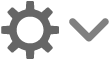 og derefter klikke på pilene ud for værdien for Grundlinjeforskydning for at hæve eller sænke den valgte tekst.
og derefter klikke på pilene ud for værdien for Grundlinjeforskydning for at hæve eller sænke den valgte tekst.